
Kể từ ngày hôm qua, chúng tôi có thể gửi và nhận tài liệu bằng WhatsApp mà không cần chúng phải là PDF hoặc cần chuyển đổi chúng sang định dạng đó. Nhờ tính mới này, chúng ta có thể gửi các tài liệu Word, Excel, PowerPoint hoặc văn bản thuần túy. Và không chỉ vậy, chúng tôi còn có thể gửi bài hát, điều mà ít nhất tôi, người luôn sử dụng ứng dụng Native Music, chưa bao giờ làm được. Bạn có muốn biết làm thế nào gửi và tải xuống các bài hát nhận được trên WhatsApp? Chà, hãy tiếp tục đọc.
Trước hết, tôi muốn nói rằng tôi đã thực hiện một số nghiên cứu và phát hiện ra rằng các bài hát có thể được gửi qua WhatsApp trong một thời gian dài, nhưng sử dụng các ứng dụng khác và với các phương pháp đắt tiền hơn. Ở đây chúng tôi cũng sẽ hướng dẫn bạn cách gửi chúng bằng các ứng dụng của bên thứ ba, nhưng giờ đây mọi thứ đã đơn giản hơn nhiều. Chúng tôi cũng sẽ chỉ cho bạn cách lưu chúng trên iPhone của bạn để có thể sao chép chúng ngay cả khi bạn xóa cuộc trò chuyện mà bạn đã nhận chúng. Bạn có tất cả các thông tin bên dưới.
Cách gửi bài hát bằng WhatsApp
Với Quy trình làm việc (trả phí)
Gửi bài hát trong .mp3 hoặc m4a (các định dạng khác tôi chưa thử) rất đơn giản. Điều đầu tiên chúng ta cần là có các bài hát trên một trang web cho phép chúng ta chia sẻ loại nội dung này, chẳng hạn như ứng dụng VLC miễn phí. Nhưng có một ứng dụng cho phép chúng tôi làm mọi thứ và tôi sẽ luôn khuyên bạn mua hàng. Đây là Quy trình làm việc, từ đó chúng tôi cũng có thể khôi phục các bài hát mà chúng tôi có trong ứng dụng Nhạc gốc. Quá trình gửi bài hát bằng WhatsApp bằng Workflow như sau:
- Về mặt logic, nếu chúng ta chưa cài đặt Workflow, chúng ta đi đến App Store và cài đặt nó. Bạn có thể tải xuống từ LIÊN KẾT NÀY.
- Bây giờ bạn sẽ cần quy trình làm việc để trích xuất các bài hát từ ứng dụng âm nhạc và gửi chúng. Tôi đã tạo một cái mà bạn có sẵn LIÊN KẾT NÀY. Bạn phải mở nó trong Workflow.
- Với ứng dụng được cài đặt và dòng công việc được tải xuống, chúng tôi mở Dòng công việc và khởi chạy dòng công việc Gửi nhạc.
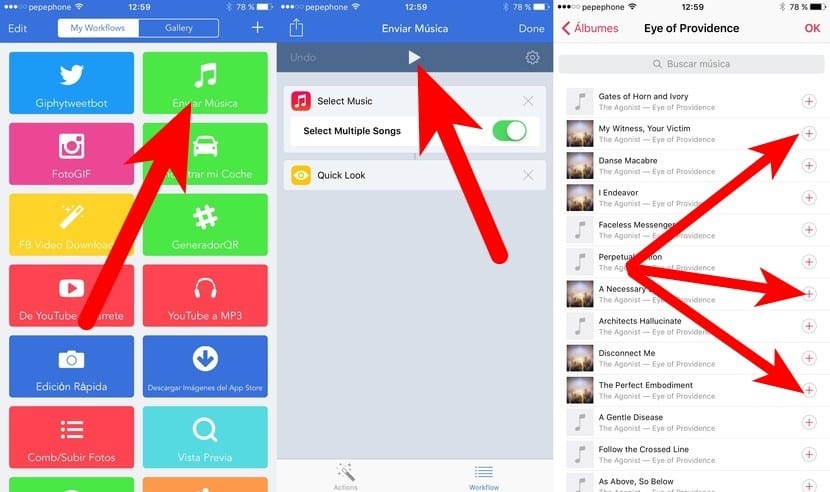
- Nó rất đơn giản để sử dụng: chúng tôi chỉ cần tìm kiếm bài hát hoặc các bài hát mà chúng tôi muốn gửi và chấp nhận.
- Bước cuối cùng của quy trình làm việc và của phương pháp này là chia sẻ, điều này sẽ cho phép chúng tôi gửi bài hát bằng WhatsApp và các phương tiện khác.

Với Documents 5 (miễn phí)
Một tùy chọn đơn giản như tùy chọn trước nhưng có thể tốt hơn vì nó miễn phí là gửi bài hát bằng ứng dụng Documents 5. Phương pháp này rất đơn giản và chúng ta sẽ chỉ phải làm như sau:
- Chúng tôi tải xuống Documents 5 nếu chúng tôi chưa cài đặt nó (tải về).
- Về mặt logic, bây giờ chúng ta mở Tài liệu 5.
- Chúng tôi mở «Thư viện âm nhạc cho iPod».
- Bây giờ chúng ta chạm vào «Chỉnh sửa».
- Chúng tôi chọn các bài hát mà chúng tôi muốn gửi.
- Chúng tôi chạm vào «Mở trong».
- Cuối cùng, chúng tôi chọn "WhatsApp" và sau đó là liên hệ mà chúng tôi muốn gửi bài hát.
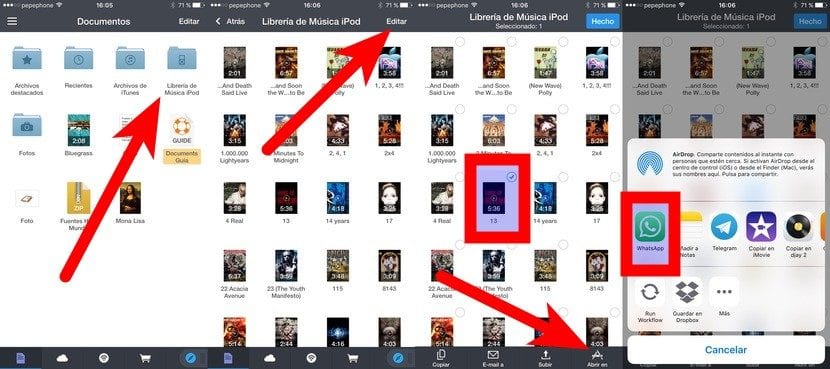
Từ các ứng dụng khác
Nếu chúng tôi có bài hát trong VLC hoặc ứng dụng đa phương tiện khác, chúng tôi có thể cung cấp cho bạn trực tiếp để chia sẻ và chọn WhatsApp. Nhưng có vẻ thú vị hơn đối với tôi khi có thể gửi những cái mà chúng tôi có trên iPhone của mình. Nếu ứng dụng đa phương tiện nơi chúng tôi có bài hát có sẵn hành động chia sẻ (
) nhưng nó không cho phép chúng tôi gửi nó bằng WhatsApp, chúng tôi có thể sử dụng CÔNG VIỆC NÀY. Nó là đơn giản nhất, vì nó giống như Mac Preview, một trình xem cho tất cả các loại tài liệu, nhưng từ nó, chúng tôi có một tùy chọn chia sẻ mạnh mẽ hơn nhiều cho phép chúng tôi gửi các bài hát bằng WhatsApp.
Cách tải các bài hát nhận được bằng WhatsApp
Nhược điểm của việc xem các bài hát trên WhatsApp là không thể tải chúng xuống. Không? Không một chút nào. Có một mẹo nhỏ sẽ giúp ích cho chúng ta lưu âm thanh WhatsApp. Phương pháp sau đây không phải là phương pháp hấp dẫn nhất và tôi tưởng tượng rằng trong tương lai sẽ không cần phải đi đường vòng nhiều như vậy, nhưng nó có hiệu quả. Chúng tôi sẽ làm điều đó bằng cách làm theo các bước sau:
- Chúng tôi chơi và giữ bài hát nhận được bởi WhatsApp. Chúng ta sẽ thấy rằng tùy chọn «Gửi lại» xuất hiện.
- Chúng tôi nhấn vào «Gửi lại».
- Bây giờ chúng ta chạm vào biểu tượng chia sẻ (
).
- Từ các tùy chọn hiện ra, chúng tôi chọn «Thêm vào ghi chú».
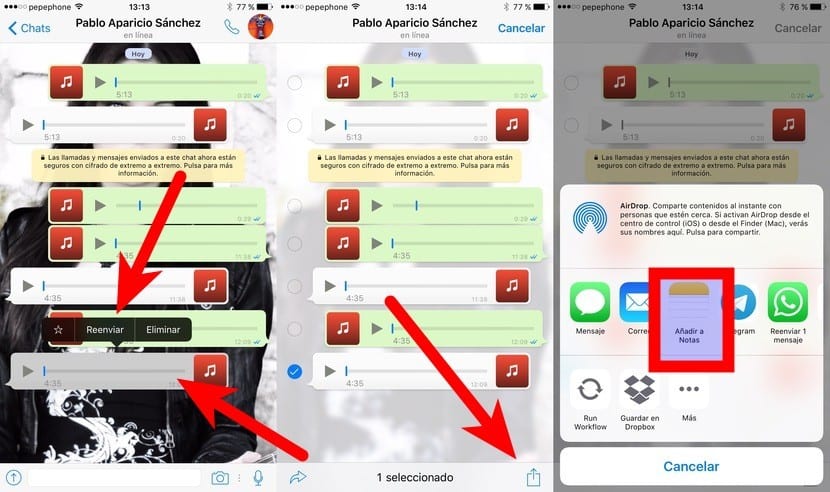
- Chúng tôi chấp nhận ghi chú, không cần thiết phải sang tên.
- Bây giờ chúng ta mở ứng dụng Ghi chú và truy cập vào ghi chú đã tạo.
- Chúng tôi chơi và giữ bài hát.
- Từ các tùy chọn hiện ra, chúng tôi chọn «Chia sẻ».

- Bây giờ chúng ta phải nhấn vào «Xem nhanh».
- Chúng ta lại chạm vào biểu tượng chia sẻ (
).
- Và cuối cùng, chúng tôi lưu bài hát trong một ứng dụng tương thích. Tôi sẽ lưu nó trong VLC.
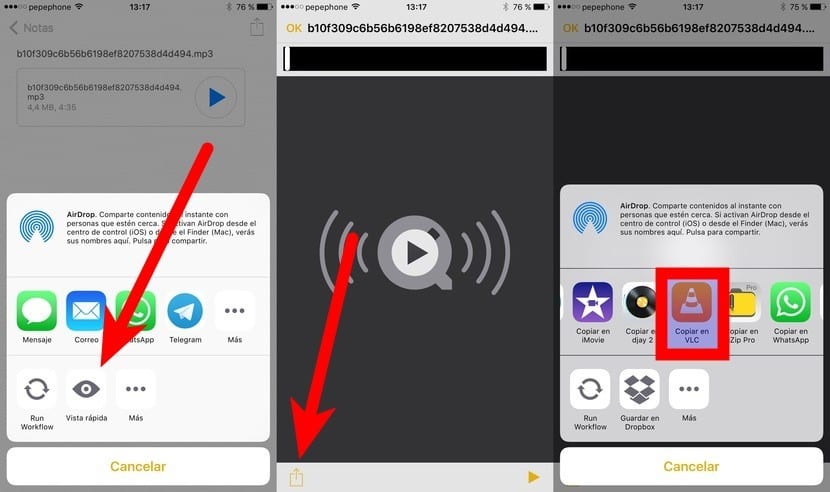
- Như họ nói với chúng tôi trong các nhận xét, nhưng tôi đã ưu tiên thêm tùy chọn gốc và miễn phí ở đây, nếu bạn có Quy trình làm việc, chúng tôi cũng có thể chạy Quy trình làm việc xem trước (Xem nhanh) để lưu nó ở bất kỳ đâu. Chúng tôi cũng có thể bắt đầu các quy trình công việc khác, điều này đã có sẵn theo sở thích của người tiêu dùng.
Như bạn có thể thấy, nó không phải là một phương pháp có vài bước, nhưng nó hoạt động và giải quyết được nghi ngờ về âm thanh WhatsApp được lưu trên iPhone ở đâu. Điều tồi tệ là bài hát được gửi đi và lưu với một cái tên rất dài, nhưng các ứng dụng như VLC cho phép bạn đổi tên tệp. Bạn nghĩ gì về các phương pháp này để gửi và lưu các bài hát từ WhatsApp?

Thông tin tốt
Thật thú vị ... Có một giải pháp thay thế nhưng miễn phí?
Xin chào, Anonymous. Ý bạn là gửi chúng? Như tôi đã chỉ ra, điều quan trọng là có chúng trong một ứng dụng có phần mở rộng chia sẻ. Ví dụ: bạn có thể gửi một bài hát từ VLC từ nút chia sẻ.
Nếu bạn muốn gửi những thứ đó từ cuộn của mình, bạn có thể thử iZip (nó có phiên bản miễn phí) có thể truy cập thư viện nhạc. Tôi sẽ điều tra nó và thêm thông tin.
Một lời chào.
Chỉnh sửa: không, iZip không hoạt động nếu không có phiên bản Pro. Tôi sẽ xem nếu tôi tìm thấy bất kỳ ứng dụng nào khác có quyền truy cập vào các bài hát trong thư viện.
Chỉnh sửa 2: Tài liệu 5 cho phép nó. Tôi thêm nó vào bài viết.
Một thời gian đã có một ứng dụng hoạt động như một trình duyệt với trình phát bộ nhớ để lưu trữ các bài hát đã tải xuống. Tôi đã sử dụng nó kể từ cuối iPhone 5s.
Bạn cũng có thể khôi phục tài khoản đăng với quy trình làm việc thay vì đưa ra các ghi chú mà bạn cung cấp cho quy trình chạy và nếu bạn có công thức, bạn sẽ có tùy chọn tải xuống và lưu nó ở bất cứ đâu bạn muốn
gì đó, bạn có công thức đó để tải xuống và lưu ở bất cứ đâu bạn muốn không?
Chào marcos. Nếu bạn có ứng dụng Dòng công việc, tôi đã thêm liên kết vào Xem trước. Nó là một tiện ích mở rộng được khởi chạy từ nút chia sẻ. Nếu bạn cung cấp nó để chia sẻ từ WhatsApp, hãy chọn "Chạy quy trình làm việc" và chọn Xem trước, bạn sẽ có thể xem tệp, nhưng điều bạn quan tâm là nếu bạn nhấp lại vào nút chia sẻ, bạn sẽ có thể làm bất cứ điều gì bạn muốn với nó, chẳng hạn như lưu nó trong VLC, trong Dropbox ...
Một lời chào.
Tôi có nó, nhưng làm thế nào để tôi chuyển nó cho bạn?
Xin chào cùng tên,
Tôi muốn nói với bạn rằng tôi thích bài đăng của bạn. Chính xác, chân thành và hữu ích. Workflow là ứng dụng khiến tôi nâng cấp lên iOS 8 với iPhone 4s hiện tại của mình (vẫn còn gặp khó khăn với iOS 9.3). Anh ấy đã không nhận được nhiều từ nó với một bản xem trước như với hai luồng này. Tất cả những gì tốt nhất.
Nếu tùy chọn thêm vào ghi chú trên iPhone của tôi không hiển thị, tôi phải làm thế nào?
Xin chào khi tôi vào thư viện nhạc của iPhone thông qua Documents 5, tôi không có tùy chọn chỉnh sửa, đó là lý do tại sao. (Tôi có một chiếc iphone 5s)
lời chào Pablo
Cảm ơn rất nhiều, tôi vừa sử dụng nó và nó đã giúp tôi rất nhiều